Sådan deaktiveres uønskede tilføjelsesanmodninger på Snapchat
Snapchat er en fantastisk platform til at interagere med dine venner og familie ved hjælp af snaps, beskeder, taleopkald og endda videoopkald, for den sags skyld. Du kan nemt tilføje brugere på Snapchat ved hjælp af snap-kode eller snap brugernavne på dine kontakter. En irriterende ting ved Snapchat er dog, at mange tilfældige brugere kan tilføje dig, og du kan modtage flere anmodninger om tilføjelse på daglig basis. Normalt kan de brugere, der har gemt dit telefonnummer i deres kontaktbog, nemt finde dig på Snapchat , hvis du har linket dit telefonnummer på platformen. Men det kan være irriterende at modtage tilføjelsesanmodninger fra tilfældige brugere. For at hjælpe dig har vi derfor en guide til, hvordan du deaktiverer uønskede tilføjelsesanmodninger på Snapchat, som du kan følge.(how to disable unwanted add requests on Snapchat that you can follow.)

Sådan deaktiveres uønskede tilføjelsesanmodninger på Snapchat(How to Disable Unwanted Add Requests on Snapchat)
Hvorfor modtager du uønskede tilføjelsesanmodninger på Snapchat?(Why do you Receive Unwanted Add Requests on Snapchat?)
Når du modtager tilføjelsesanmodninger fra brugere, som du har fælles venner med, så er disse i dette tilfælde dine organiske snap-anmodninger, og du skal ikke bekymre dig om disse anmodninger.
Men når du modtager tilføjelsesanmodninger fra tilfældige brugere uden gensidige kontakter, så er chancerne for, at disse brugere er bots til at få følgere på platformen. Disse er botkonti, der sender dig en tilføjelsesanmodning, kun for senere at stoppe med at følge dig for at øge deres publikum på platformen. (These are bot accounts who send you an add request only to later unfollow you to increase their audience on the platform. )
Så hvis du undrede dig over disse tilfældige tilføjelsesanmodninger på Snapchat , så ved, at disse er botkonti(bot accounts) , der forsøger at tilføje dig på platformen for at øge deres følgere.
3 måder at deaktivere tilfældige tilføjelsesanmodninger på Snapchat(3 Ways to Disable Random Add Requests on Snapchat)
Hvis du vil rette tilfældige personer, der tilføjer dig på Snapchat , så lister vi nogle metoder, som du kan bruge til nemt at deaktivere de uønskede tilføjelsesanmodninger.
Metode 1: Skift kontakt mig-indstillingen(Method 1: Change the contact me option)
Som standard har Snapchat indstillet ' Kontakt mig'(Contact Me) -funktionen til alle. (everyone.)Det betyder, at når nogen tilføjer dig på Snapchat , kan de nemt sende dig beskeder. Hvis det ikke var nok at få tilfældige tilføjelsesanmodninger, kan du også modtage beskeder fra tilfældige brugere.
1. Åbn Snapchat -appen på din enhed, og tryk på dit Bitmoji- eller profilikon(Profile) fra øverste venstre hjørne af skærmen.

2. Tryk på Gear-ikonet(Gear icon) i øverste højre hjørne af skærmen for at få adgang til Indstillinger(Settings) .
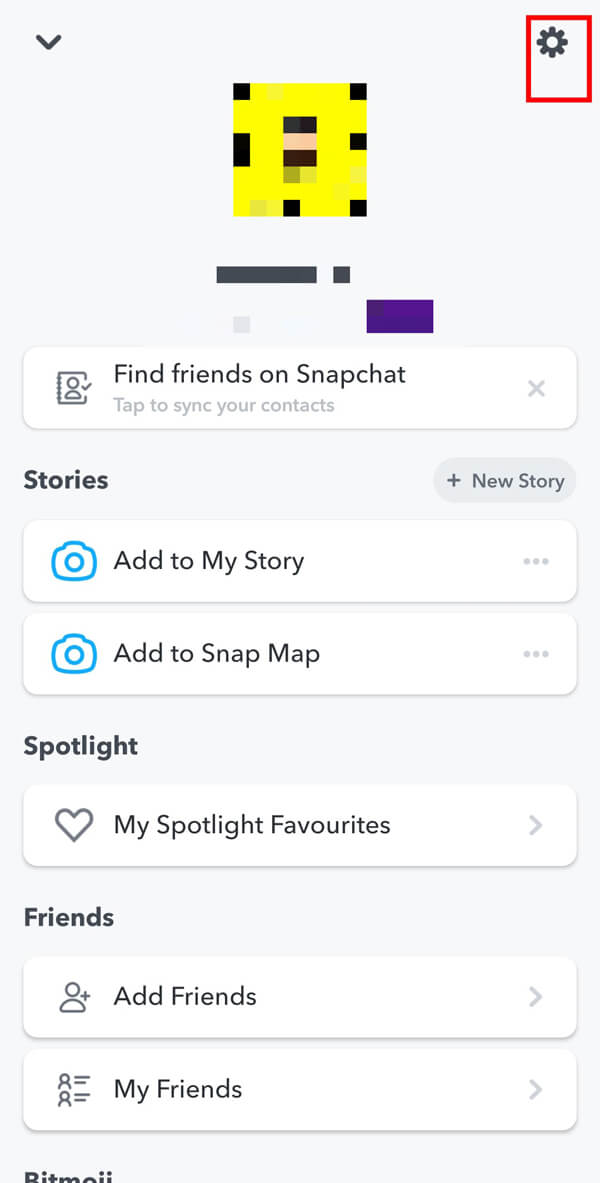
3. Rul ned og tryk på ' Kontakt mig(Contact Me) ' muligheden under hvem kan.

4. Til sidst skal du ændre indstillingen Kontakt mig(Contact Me) ved at trykke på ' Mine venner(My Friends) '.

Når du ændrer indstillingerne for kontakt mig fra alle til mine venner, er det kun kontakterne på din venneliste, der kan kontakte dig via snaps eller beskeder.(only the contacts in your friend list will be able to contact you through snaps or messages.)
Læs også: (Also Read:) Ret Snapchat-beskeder vil ikke sende fejl(Fix Snapchat Messages Won’t Send Error)
Metode 2: Fjern din profil fra Hurtig tilføjelse(Method 2: Remove your Profile from Quick Add)
Snapchat har en funktion kaldet ' Hurtig tilføjelse'(Quick Add’) , der giver brugerne mulighed for at tilføje dig fra sektionen hurtig tilføjelse baseret på dine fælles venner. Hurtig(Quick) tilføjelsesfunktion bruger fælles venner til at vise din profil. Du har dog mulighed for at deaktivere eller fjerne din profil fra sektionen for hurtig tilføjelse af andre brugere. Så hvis du undrer dig over, hvordan du deaktiverer uønskede tilføjelsesanmodninger på Snapchat , så kan du fjerne din profil fra afsnittet om hurtig tilføjelse:
1. Åbn Snapchat -appen på din enhed, og tryk på dit Bitmoji(Bitmoji icon) -ikon i øverste venstre hjørne af skærmen.
2. Åbn Indstillinger(Settings) ved at trykke på Gear-ikonet(Gear icon) øverst til højre på skærmen.
3. Rul ned til sektionen ' HVEM KAN ...(WHO CAN …) ' og tryk på ' Se mig i Hurtig tilføjelse(See Me in Quick Add) .'

4. Til sidst skal du fjerne markeringen(untick) i afkrydsningsfeltet ud for Vis mig i Hurtig tilføjelse(Show Me in Quick Add) for at fjerne din profil fra at blive vist i sektionen Hurtig tilføjelse af andre Snapchat- brugere.

Læs også: (Also Read:) Sådan slipper du af med bedste venner på Snapchat(How to Get Rid of Best Friends on Snapchat)
Metode 3: Bloker tilfældige brugere (Method 3: Block Random Users )
Den sidste metode, du kan bruge, er at blokere de tilfældige brugere, hvis du vil deaktivere uønskede tilføjelsesanmodninger på Snapchat-problemet. ( disable unwanted add requests on the Snapchat problem. )Ja! Du kan nemt blokere brugere, der ikke engang er på din venneliste. På denne måde vil disse brugere ikke være i stand til at kontakte dig eller sende dig tilføjelsesanmodninger på Snapchat .
1. Åbn Snapchat -appen på din enhed, og tryk på din Bitmoji(your Bitmoji) eller profilikonet(Profile) fra øverste højre hjørne af skærmen.
2. Tryk på Tilføj venner(Add Friends) fra bunden.
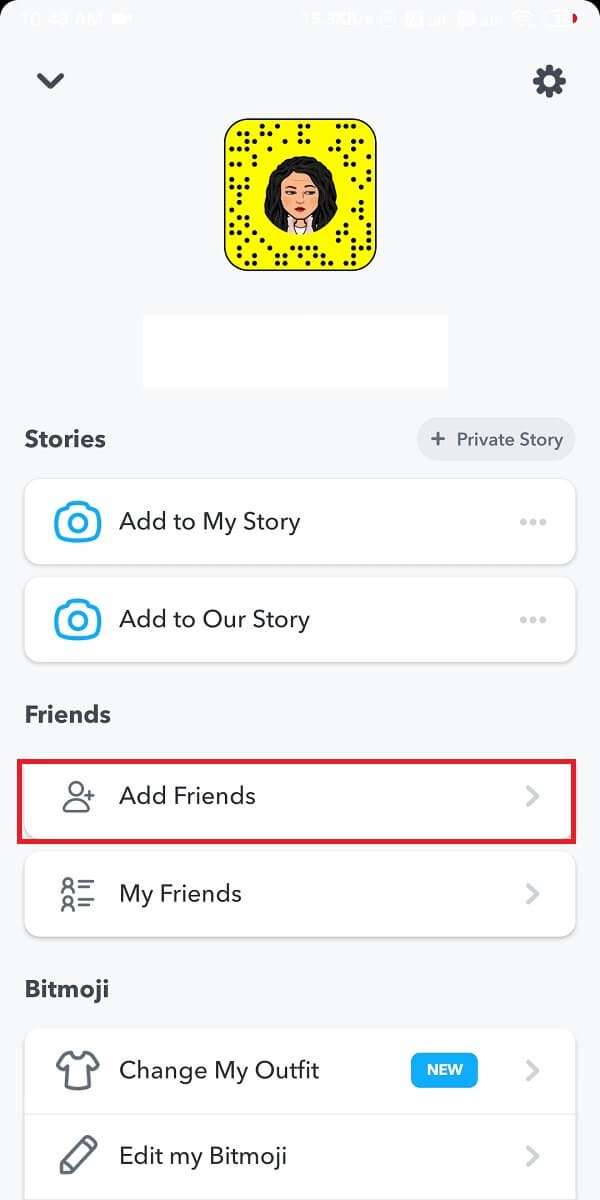
3. Nu vil du se listen over alle de brugere, der har sendt dig Tilføj anmodninger. Tryk på den bruger, du ønsker at blokere(Tap on the user who you wish to block) .
4. Tryk på de tre lodrette prikker( three vertical dots) fra øverste højre hjørne af brugerprofilen.
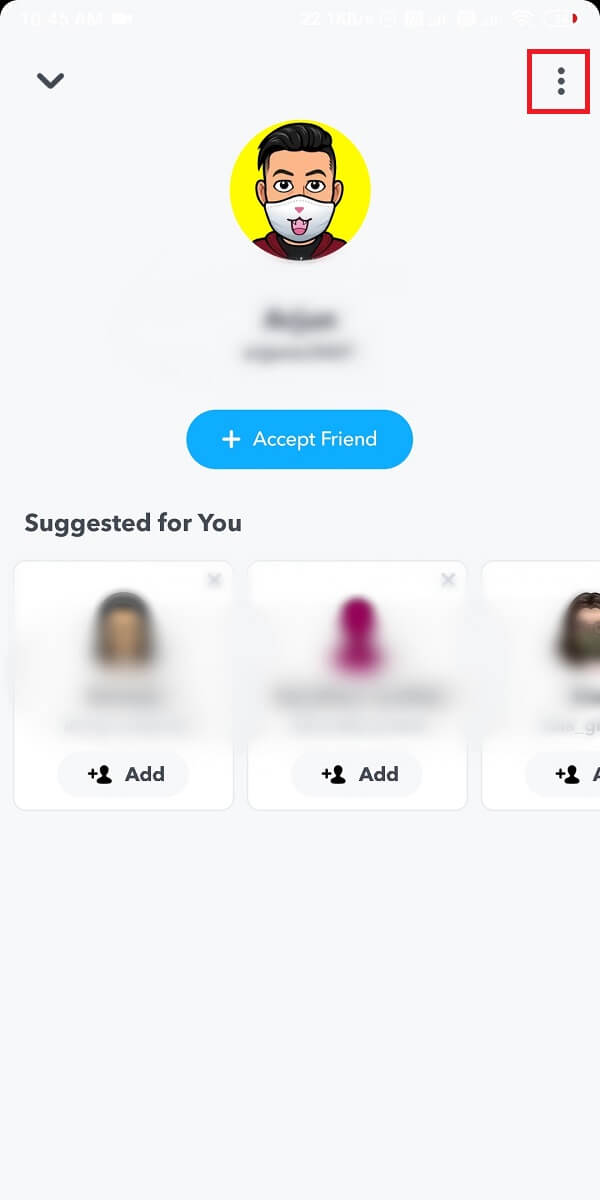
5. En pop vises(pop will appear) i bunden, hvor du nemt kan vælge ' Bloker(Block) ' mulighed.

Når du blokerer nogen på Snapchat , vil de aldrig kunne kontakte dig, før de beslutter sig for at lave et nyt ID og sende dig en tilføjelsesanmodning fra dette ID.(they will not be able to contact you ever until they decide to make a new ID and send you an add request from that ID.)
Anbefalede:(Recommended:)
- Sådan deaktiveres Microsoft Word Stavekontrol(How to Disable Microsoft Word Spell Checker)
- 9 måder at rette Snapchat-forbindelsesfejl på(9 Ways To Fix Snapchat Connection Error)
- Sådan sletter du beskeder på Snapchat(How to Delete Messages on Snapchat)
- Sådan fjernes folk på Snapchat(How to Unadd People on Snapchat)
Vi håber, at vores guide var nyttig, og at du var i stand til at slippe af med uønskede tilføjelsesanmodninger fra tilfældige Snapchat- brugere. Hvis du kunne lide artiklen, så fortæl os det i kommentarerne nedenfor.
Related posts
Sådan sletter du Snapchat-beskeder og -samtaler
Sådan fjernes folk på Snapchat (fjern og bloker venner)
Find ud af, hvor mange venner du har på Snapchat
Sådan finder du ud af nogens fødselsdag på Snapchat
Sådan laver du en liste på Snapchat til striber
Sådan slår du SafeSearch fra på Google
Sådan deaktiverer eller sletter du din Instagram-konto (2022)
Sådan giver du adgang til kamera på Snapchat
Ret internetfejl på PUBG-mobilapps
Kombiner alle dine e-mail-konti i én Gmail-indbakke
Sådan udpakkes WhatsApp-gruppekontakter (2022)
Sådan sletter du et retweet fra Twitter (trin-for-trin guide)
Flyt nemt e-mails fra en Gmail-konto til en anden
Find GPS-koordinat for enhver placering
3 måder at fjerne diasshow fra enhver hjemmeside
Sådan sletter du venner på Snapchat hurtigt
5 måder at nulstille Snapchat-adgangskode uden telefonnummer
Sådan opretter du en geoindhegnet historie på Snapchat
Sådan fjerner du filter fra en TikTok-video
Sådan repareres intet kamera fundet i Google Meet (2022)
